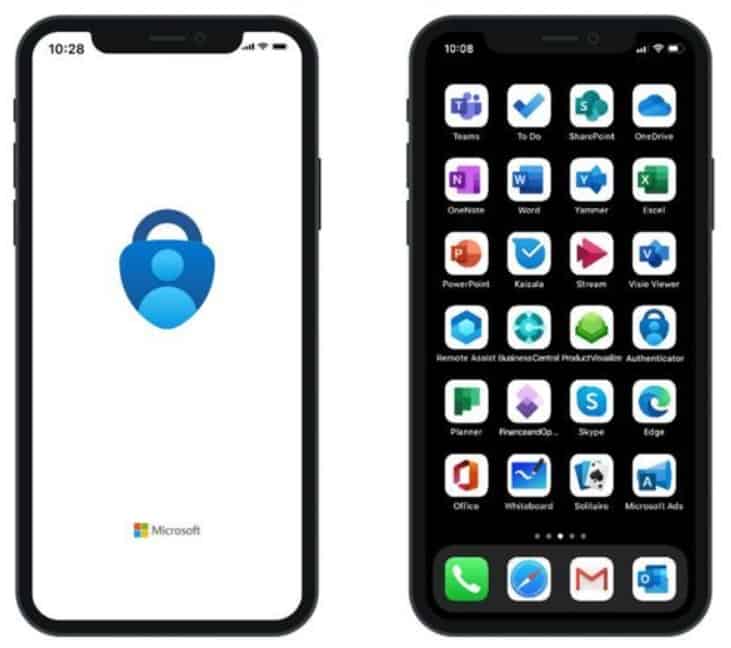La aplicación Microsoft Authenticator ahora le permite administrar la cuenta del trabajo o la escuela directamente en la aplicación
2 minuto. leer
Publicado el
Lea nuestra página de divulgación para descubrir cómo puede ayudar a MSPoweruser a sostener el equipo editorial. Leer más
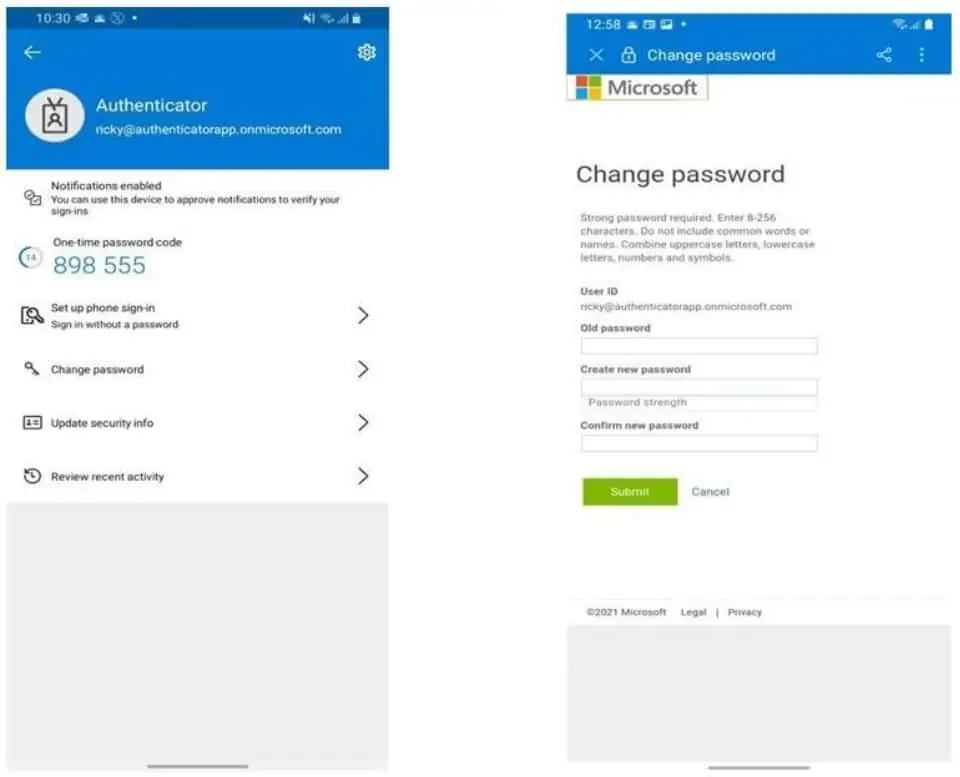
Microsoft anunció ayer una nueva actualización para la aplicación Microsoft Authenticator que permite la administración de cuentas desde la aplicación, un nuevo ícono y más. Lea acerca de las características en detalle a continuación.
Administración de cuentas:
La aplicación Microsoft Authenticator ya le permite administrar su cuenta personal de Microsoft directamente dentro de la aplicación. Con esta nueva actualización, incluso las cuentas profesionales o educativas ahora se pueden administrar dentro de la aplicación.
- Toque las cuentas del trabajo o la escuela en Microsoft Authenticator y haga clic en la nueva opción "Cambiar contraseña" para cambiar la contraseña de su cuenta directamente desde la aplicación.
- Ahora también puede administrar los métodos de autenticación de su cuenta profesional o educativa desde Microsoft Authenticator. Toque la cuenta en el Autenticador y haga clic en "Actualizar información de seguridad".
- Ahora puede ver el historial de inicio de sesión de su cuenta profesional o educativa directamente desde la aplicación Authenticator e informar cualquier actividad inusual. Para revisar su historial de inicio de sesión, toque la cuenta en el Autenticador y haga clic en "Revisar actividad reciente".
Agregue fácilmente nuevas cuentas:
Ahora puede agregar una nueva cuenta profesional o educativa iniciando sesión directamente en la aplicación Authenticator sin necesidad de escanear un código QR desde otra pantalla. Así es como puede agregar una nueva cuenta:
- Toque el botón Agregar cuenta ("+" en la parte superior derecha en iOS y "+ Agregar cuenta" en Android).
- Toque en "Cuenta de trabajo o escuela".
- Toque "Iniciar sesión" y use sus credenciales para iniciar sesión.
Nuevo icono:
Esta actualización viene con un nuevo icono de aplicación. El nuevo ícono es moderno y se adhiere al lenguaje de diseño más amplio de Microsoft.
Fuente: Microsoft